
Apple TV phiên bản 2015 mới có điều khiển từ xa hoàn toàn mới với hệ thống pin mới và cách sạc mới. Đọc cách kiểm tra mức pin của điều khiển từ xa và sạc dự phòng.
Có gì mới với Apple Remote 2015
Các phiên bản trước đây của điều khiển từ xa Apple TV được cung cấp năng lượng bằng pin đồng xu và thường có tuổi thọ hàng năm trời mà không cần thay thế. Điều này chủ yếu là do chức năng của điều khiển từ xa Apple TV cũ bị hạn chế như thế nào và bạn đã làm ít như thế nào với chúng ngoài việc chỉ đơn giản là chọn phương tiện và phát nó. (Tương tự như vậy, các điều khiển từ xa của TV thông thường cũng thường sử dụng nhiều năm mà không cần thay pin.)
Giờ đây, Apple TV đã phát triển thành tvOS của riêng mình và bao gồm App Store với các trò chơi cũng như điều khiển từ xa tích hợp micrô để điều khiển bằng giọng nói qua Siri cũng như các cảm biến và bàn di chuột, thời lượng pin sẽ ngắn hơn một chút: Apple ước tính trong điều kiện sử dụng bình thường, điều khiển từ xa sẽ yêu cầu sạc lại ba tháng một lần. Tuy nhiên, nếu bạn thường xuyên sử dụng điều khiển từ xa để chơi game, chắc chắn bạn sẽ cần phải sạc nó sớm hơn.
May mắn thay, bạn không cần phải mua hết pin và mua số lượng lớn pin đồng xu, điều khiển từ xa mới có pin lithium ion và sạc nhanh giống như iPhone và các thiết bị iOS khác của bạn. Hãy xem cách nó hoạt động.
Kiểm tra mức sạc từ xa của Apple TV
Nếu muốn kiểm tra mức sạc từ xa của Apple TV, bạn có thể thực hiện bằng cách truy cập menu Bluetooth nơi mức sạc được hiển thị.

Để kiểm tra thủ công mức sạc từ xa, hãy điều hướng, bắt đầu trên màn hình chính, đến menu “Cài đặt” như đã thấy ở trên.

Từ menu “Cài đặt”, hãy chọn mục nhập cho “Điều khiển từ xa và thiết bị” (nếu bạn đã theo dõi hướng dẫn điều khiển trò chơi Apple TV của chúng tôi bạn đã biết rõ về menu này).

Trong menu “Điều khiển từ xa và thiết bị”, hãy chọn “Bluetooth”.
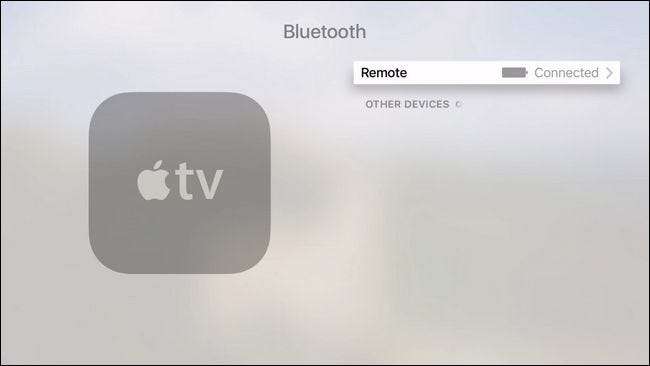
Trong menu “Bluetooth”, bạn sẽ thấy một mục nhập cho điều khiển từ xa mặc định, được gắn nhãn đơn giản là “Điều khiển từ xa” với chỉ báo pin hiển thị lượng sạc.
Lần duy nhất bạn sẽ thấy bất kỳ chỉ báo nào liên quan đến điều khiển từ xa là một chỉ báo rất ngắn gọn ở góc trên cho biết thời điểm điều khiển từ xa kết nối lại sau một thời gian không hoạt động hoặc nếu pin yếu.
Sạc lại Apple TV Remote
Nói về pin yếu, làm thế nào để bạn sạc điều khiển Apple TV? Không giống như các thế hệ trước, trong đó bạn sẽ mở một ngăn kéo nhỏ và đặt một viên pin đồng xu mới vào, thay vào đó, nhờ có pin lithium-ion nói trên, bạn sạc nó giống như sạc bất kỳ thiết bị iOS nào.

Nằm ở dưới cùng của điều khiển từ xa là một cổng Lightning nhỏ, giống như cổng được tìm thấy trên iPhone và iPad hiện đại. Apple TV đi kèm với cáp Lightning (nếu bạn không phải là người tiêu dùng Apple với một số ít chúng được đặt xung quanh) và bạn có thể sạc lại Apple Remote của mình bằng cách cắm nó vào một cổng trên máy tính hoặc bất kỳ tường USB nào bộ sạc.
Đối với những người tò mò, ngay cả khi bạn có cáp USB-C sang Lightning trong tay, bạn không thể chiếm đoạt cổng USB-C ở mặt sau của Apple TV để sạc điều khiển từ xa của bạn (thực tế và tập trung vào thiết bị như vậy ); cổng USB-C trên Apple TV chỉ dành cho mục đích chẩn đoán và xử lý sự cố.







